この記事では、Windows 10/11 PC、Mac、Android、iPhoneにAdobe Readerをダウンロードして、PDFファイルなどを作成・表示・編集・印刷する方法について解説しています。誤ってWindowsコンピューター、USB、外付けハードドライブなどから削除・紛失したPDFファイルを復元したい場合は、無料のデータ復元プログラムであるMiniTool Power Data Recoveryをお試し下さい。
Adobe Readerについて
Adobe Acrobat は、Adobeが開発したプログラムおよびサービスのセットで、PDF(Portable Document Format)ファイルの作成・閲覧・管理・印刷に使用するものです。Adobe Acrobatファミリーには、Adobe Acrobat Reader、Adobe Acrobat、Acrobat.comが含まれています。
Adobe Readerアプリは無料で、コンピューターからもスマートフォンからもダウンロードできます。PDFファイルの閲覧・編集・署名・印刷・注釈付けに使用できます。また、有料のプレミアム版はさらに多くのPDF管理機能を提供しています。ウェブベースのAdobe Acrobat Reader DC、スタンドアロンアプリのAdobe Acrobat Reader 11の2バージョンがあります。
Adobe Acrobatは、Windows、macOS、Android、iOS、Linuxに対応しています。商用プロプライエタリバージョンであるAcrobat Pro DCは、WindowsとMacでのみ利用可能です。
Windows 10/11、Mac、Android、iPhoneにAdobe (Acrobat) Readerをダウンロード・インストールするには、以下の方法をご覧下さい。
関連記事:Windows10/11 PCでゲームをプレイするための無料Androidエミュレータートップ6
Adobe Readerをダウンロードする方法(Windows 10/11)
- Adobe Readerの公式ダウンロードサイトを開きます。
- ここから、Adobe Acrobat Reader DC(PDFの印刷、署名、注釈を行うための主要なPDFビューア)を無料でダウンロードできます。Adobe Acrobat Pro DCは、Acrobat Readerのすべての機能に加えて、PDFの作成・編集・保護・変換ができるプレミアムバージョンです。Adobe Acrobat Pro DCは、7日間無料でお試しいただけます。
- ダウンロード後、セットアップファイルをクリックし、指示に従ってWindows 10/11 PCにAdobe Readerをインストールします。
Mac、Android、iPhoneにAdobe Acrobat Readerをダウンロード
MacにAdobe Readerをダウンロードするには、Adobe Readerダウンロードサイトを開き、お好みのバージョンをダウンロードします。詳しくは「MacにAdobe Acrobat Readerをインストールする方法」をご覧下さい。
AndroidやiPhoneの場合は、Google Play StoreやApp StoreでAdobe Acrobat Readerを探してダウンロードし、それを使ってPDFファイルを編集します。
関連記事:Google Playとは|Google Playストアからアプリをダウンロードする
Adobe Acrobat Readerのシステム要件
Windows の場合:
- CPU: 1.5GHz以上のインテルまたはAMDプロセッサ
- OS: 32ビット版Acrobat Reader DC– Windows 11(64ビット版)、Windows 10(32ビット版・64ビット版)バージョン1809以降、Windows 8・1(32ビット版・64ビット版)、Windows 7 SP1(32ビット版・64ビット版)、Windows Server 2008 R2(64ビット版)、Windows Server 2012(64ビット版)、Windows Server 2012 R2(64ビット版)、Windows Server 2016(64ビット版)†、Windows Server 2019(64ビット版)64ビット版Acrobat Reader DC – Windows 11(64ビット版)、Windows 10(64ビット版)バージョン1809以降、Windows Server 2016(64ビット版)、またはWindows Server 2019(64ビット版)
- RAM: 2GB
- ハードディスクの空き容量: 450MB(32ビット版)、900MB/1GB(64ビット版)
- ディスプレイの解像度: 1024×768
- ブラウザ: Internet Explorer 11
Macの場合:
- CPU: インテルプロセッサ、M1アップルシリコンプロセッサ
- OS: macOS v10.14、macOS v10.15、macOS v11、macOS v12
- RAM: 2GB
- ハードディスクの空き容量: 380MB
- ディスプレイの解像度: 1024×768
- ブラウザ: Safari 10.0または0(64ビット版Intelプロセッサのみに対応するSafariブラウザプラグイン)
Adobe Acrobat Reader Chrome拡張機能
Adobe Acrobat Readerはブラウザ拡張機能も提供しています。ChromeウェブストアでAdobe Acrobatを検索し、「Chromeに追加」をクリックすると、ChromeブラウザにAdobe Reader拡張機能が追加されます。
削除された・失われたPDFファイルなどを無料で復元する方法
MiniTool Power Data Recovery を使用すると、削除・紛失したPDFファイルを無料で簡単に復元できます。
MiniTool Power Data Recoveryは、Windows PCやノートパソコン、USBフラッシュドライブ、メモリーカード、外付けハードドライブ、SSDなどから、削除された・失われたファイル、写真、動画などを簡単に復元します。ハードディスクエラー、システムの問題、マルウェア・ウイルス感染など、さまざまな状況により失われたデータを復元できます。ハードディスクがコンピューターに認識されていれば、MiniTool Power Data Recoveryを利用してハードディスクからデータを回復できます。
MiniTool Power Data RecoveryをダウンロードしてPCまたはノートパソコンにインストールすれば、削除した・紛失したPDFファイルを簡単に復元できます。
MiniTool Power Data Recovery Trialクリックしてダウンロード100%クリーン&セーフ
- メインインターフェースで対象のドライブまたはデバイス全体を選択し、「スキャン」をクリックします。「論理ドライブ」で対象のドライブを選択するか、「デバイス」でディスクやデバイス全体を選択します。PDFファイルのみをスキャンする場合は、左パネルの「スキャン設定」アイコンをクリックし、PDFファイルタイプのみを選択します。
- スキャンが終了すると、スキャン結果が表示されます。復元対象のファイルにチェックを入れ、保存先を選択して「保存」をクリックします。
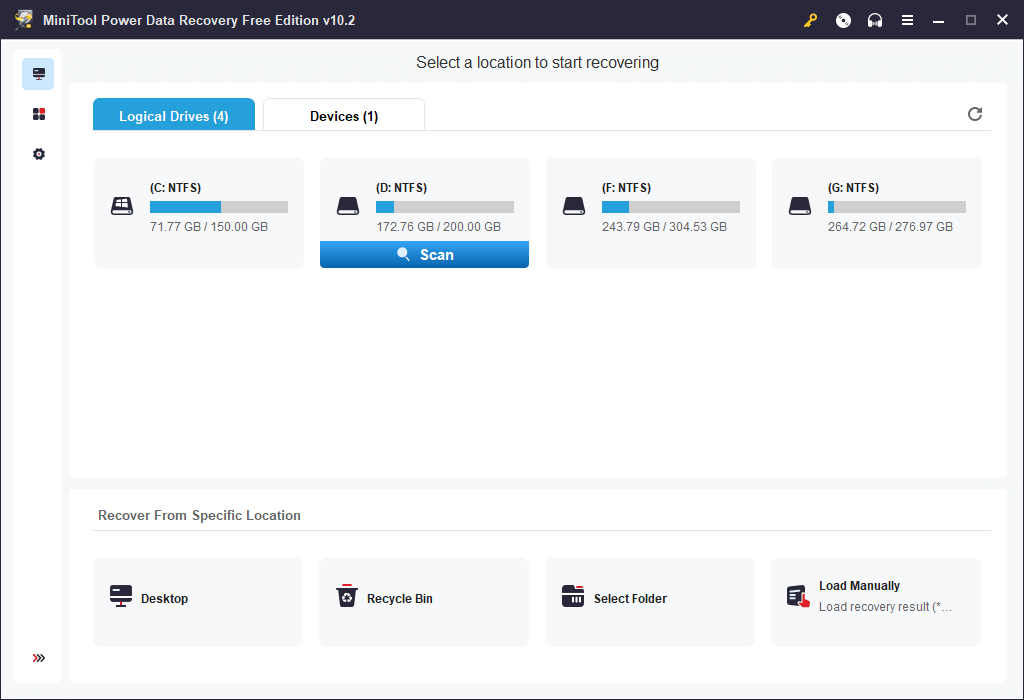
最後に
この記事では、Windows 10/11、Mac、Android、iPhoneにAdobe Readerをダウンロードする方法に焦点を当て、削除・紛失したPDFファイルを無料で復元する方法のガイドをご紹介しました。お役に立てれば幸いです。